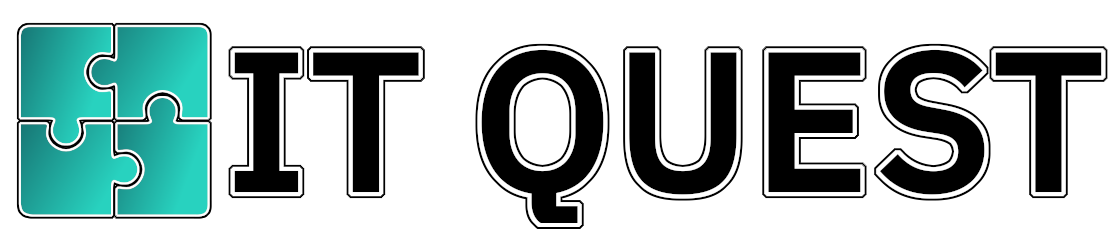Znajomość komend w konsoli Linux jest ważna z kilku powodów:
Efektywność i szybkość: Korzystanie z konsoli pozwala na szybkie wykonywanie operacji i manipulację plikami oraz systemem. Komendy mogą być bardziej efektywne niż korzystanie z interfejsu graficznego, co przyspiesza pracę.
Dostęp do zaawansowanych funkcji: W konsoli Linux masz dostęp do zaawansowanych funkcji, które nie są dostępne w interfejsie graficznym. Możesz wykorzystać potężne narzędzia i opcje konfiguracyjne, które pozwalają na pełną kontrolę nad systemem.
Automatyzacja i skrypty: Komendy w konsoli Linux można łączyć w skrypty, co umożliwia automatyzację powtarzalnych zadań. Możesz tworzyć skrypty, które wykonują określone czynności, oszczędzając czas i wysiłek.
Praca zdalna i serwerowa: Wiele serwerów i systemów operacyjnych korzysta z konsoli jako głównego narzędzia administracyjnego. Znajomość komend umożliwia pracę zdalną, zarządzanie serwerami i wykonywanie zadań na odległość.
Rozwiązywanie problemów: Konsola jest przydatnym narzędziem do rozwiązywania problemów. Możesz używać komend do diagnozowania i naprawiania różnych problemów związanych z systemem operacyjnym, siecią, bezpieczeństwem itp.
Rozszerzalność: Konsola Linux jest niezwykle elastyczna i rozszerzalna. Istnieje wiele poleceń, narzędzi i skryptów stworzonych przez społeczność, które można wykorzystać do rozszerzenia funkcjonalności systemu.
Oto lista 50 komend Linux wraz z przykładami użycia:
- ls – Wyświetla listę plików i katalogów w bieżącym katalogu. Przykład użycia: ls
- cd – Zmienia bieżący katalog na podany. Przykład użycia: cd /ścieżka/do/katalogu
- pwd – Wyświetla pełną ścieżkę bieżącego katalogu. Przykład użycia: pwd
- mkdir – Tworzy nowy katalog. Przykład użycia: mkdir nowy_katalog
- touch – Tworzy nowy plik. Przykład użycia: touch nowy_plik.txt
- cp – Kopiuje plik lub katalog. Przykład użycia: cp plik.txt /ścieżka/do/docelowego_katalogu
- mv – Przenosi lub zmienia nazwę pliku lub katalogu. Przykład użycia: mv stary_plik.txt nowy_plik.txt
- rm – Usuwa plik lub katalog. Przykład użycia: rm plik.txt
- cat – Wyświetla zawartość pliku. Przykład użycia: cat plik.txt
- less – Wyświetla zawartość pliku strona po stronie. Przykład użycia: less plik.txt
- head – Wyświetla pierwsze kilka linii pliku. Przykład użycia: head plik.txt
- tail – Wyświetla ostatnie kilka linii pliku. Przykład użycia: tail plik.txt
- grep – Wyszukuje wzorce w plikach tekstowych. Przykład użycia: grep „wzorzec” plik.txt
- find – Znajduje pliki i katalogi na podstawie określonych kryteriów. Przykład użycia: find /ścieżka -name „plik.txt”
- tar – Tworzy lub wypakowuje pliki tar. Przykład użycia: tar -cvf archiwum.tar plik1 plik2
- gzip – Kompresuje plik. Przykład użycia: gzip plik.txt
- gunzip – Rozpakowuje skompresowany plik gzip. Przykład użycia: gunzip plik.txt.gz
- chmod – Zmienia uprawnienia pliku lub katalogu. Przykład użycia: chmod 755 plik.txt
- chown – Zmienia właściciela pliku lub katalogu. Przykład użycia: chown użytkownik plik.txt
- chgrp – Zmienia grupę pliku lub katalogu. Przykład użycia: chgrp grupa plik.txt
- du – Wyświetla zajętość dysku przez pliki i katalogi. Przykład użycia: du -sh /ścieżka/do/katalogu
- df – Wyświetla informacje o wolnej przestrzeni na dysku. Przykład użycia: df -h
- top – Wyświetla listę procesów i ich statystyki w czasie rzeczywistym. Przykład użycia: top
- ps – Wyświetla listę działających procesów. Przykład użycia: ps -ef
- kill – Wysyła sygnał do procesu w celu zakończenia jego działania. Przykład użycia: kill PID
- ifconfig – Wyświetla informacje o interfejsach sieciowych. Przykład użycia: ifconfig
- ping – Wysyła zapytania ICMP na podany adres IP. Przykład użycia: ping 192.168.1.1
- ssh – Nawiązuje połączenie SSH z innym hostem. Przykład użycia: ssh użytkownik@adres_hosta
- scp – Kopiuje pliki między lokalnym hostem a zdalnym hostem przez SSH. Przykład użycia: scp plik.txt użytkownik@adres_hosta:/ścieżka/do/docelowego_katalogu
- wget – Pobiera plik z internetu. Przykład użycia: wget URL
- curl – Wysyła zapytania do serwera i wyświetla odpowiedź. Przykład użycia: curl URL
- apt-get – Zarządza pakietami na systemie Debian i jego pochodnych. Przykład użycia: sudo apt-get install nazwa_pakietu
- yum – Zarządza pakietami na systemie Red Hat i jego pochodnych. Przykład użycia: sudo yum install nazwa_pakietu
- snap – Zarządza pakietami snap na systemach Linux. Przykład użycia: sudo snap install nazwa_pakietu
- systemctl – Zarządza usługami systemowymi. Przykład użycia: sudo systemctl restart nazwa_usługi
- useradd – Dodaje nowego użytkownika. Przykład użycia: sudo useradd nowy_użytkownik
- passwd – Zmienia hasło użytkownika. Przykład użycia: sudo passwd użytkownik
- su – Przełącza na konto innego użytkownika. Przykład użycia: su użytkownik
- sudo – Wykonuje polecenie jako superużytkownik. Przykład użycia: sudo polecenie
- history – Wyświetla historię wykonanych poleceń. Przykład użycia: history
- alias – Tworzy alias dla długiego polecenia. Przykład użycia: alias nowe_polecenie=”długie_polecenie”
- grep – Wyszukuje wzorce w plikach tekstowych. Przykład użycia: grep „wzorzec” plik.txt
- sed – Edytuje i manipuluje tekstem w plikach. Przykład użycia: sed 's/wzorzec/zamiana/g’ plik.txt
- awk – Przetwarza i raportuje dane w plikach tekstowych. Przykład użycia: awk '{print $1}’ plik.txt
- tar – Tworzy lub wypakowuje archiwa tar. Przykład użycia: tar -cvf archiwum.tar plik1 plik2
- gzip – Kompresuje plik. Przykład użycia: gzip plik.txt
- tar.gz – Kompresuje i wypakowuje pliki w formacie tar.gz. Przykład użycia: tar -czvf archiwum.tar.gz plik1 plik2
- find – Znajduje pliki i katalogi na podstawie określonych kryteriów. Przykład użycia: find /ścieżka -name „plik.txt”
- chmod – Zmienia uprawnienia pliku lub katalogu. Przykład użycia: chmod 755 plik.txt
- chown – Zmienia właściciela pliku lub katalogu. Przykład użycia: chown użytkownik plik.txt